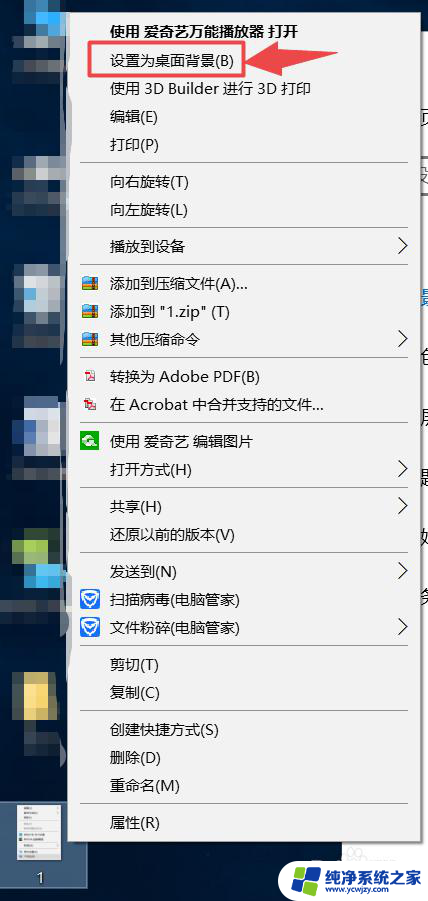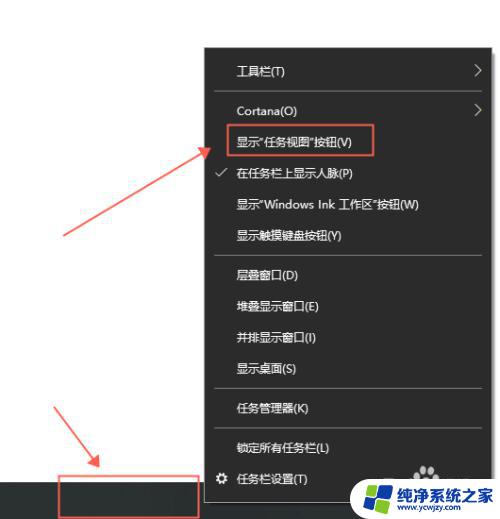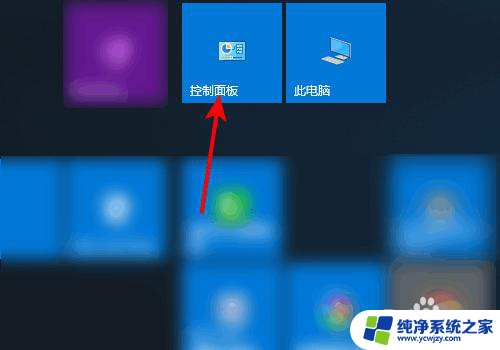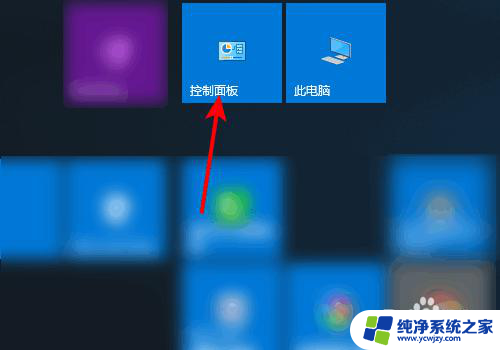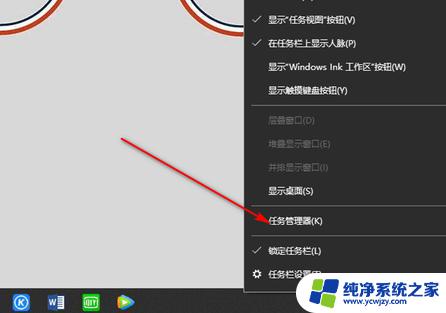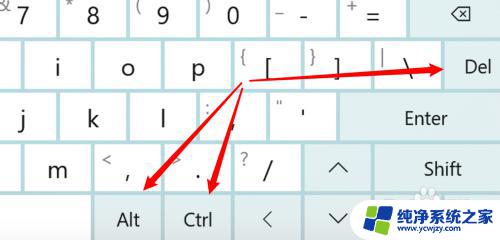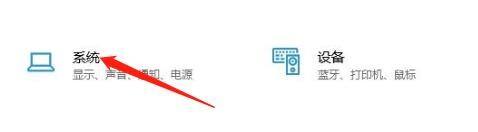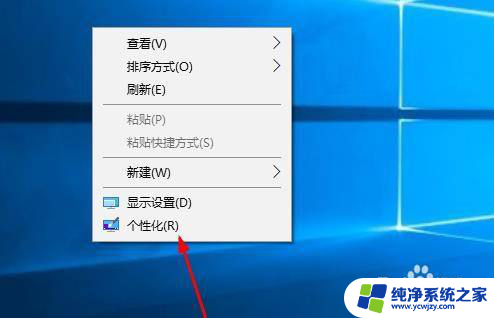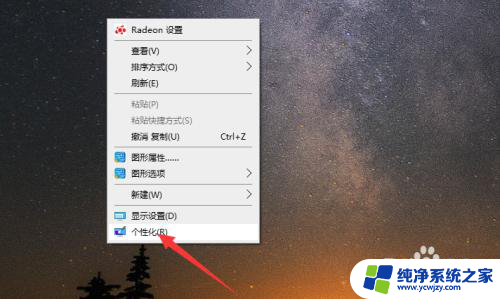windows10双屏双桌面
更新时间:2024-05-09 17:04:06作者:jiang
在如今数字化的时代,双屏显示已经成为很多人工作和生活的必备选择,Windows10作为一个流行的操作系统,为用户提供了方便快捷的双屏显示设置方法。通过简单的操作,用户可以轻松地将不同的应用程序分别显示在两个屏幕上,提高工作效率和视觉体验。接下来我们将介绍如何在Windows10系统下实现双屏双桌面的设置。
具体方法:
1.鼠标右击桌面空白处,在弹出的菜单中选择【显示设置】。
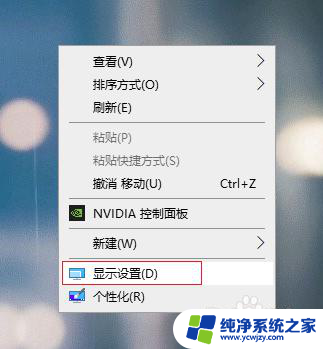
2.在左侧选择【显示】,右侧点击多显示器设置下的【检测】。
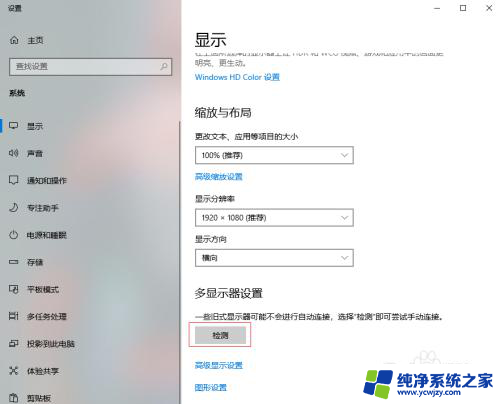
3.这时会出现2个显示器,选中一个设置为主显示的显示器(1或2)。
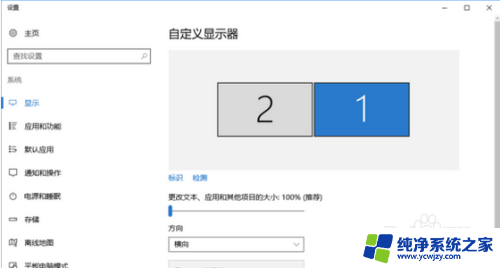
4.然后勾选【使之成为我的主显示器】,点击【应用】即可。
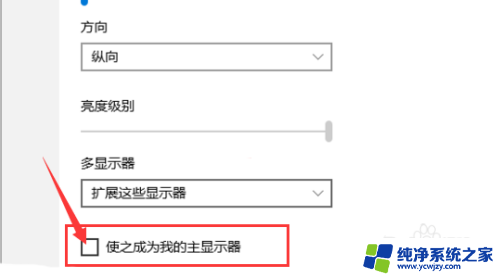
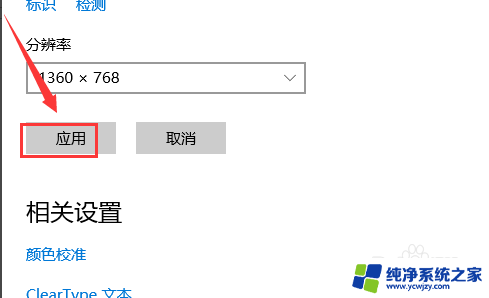
以上就是Windows 10双屏双桌面的全部内容,如果还有不了解的用户,可以按照小编的方法来操作,希望对大家有所帮助。